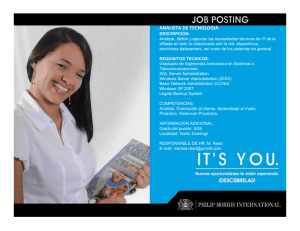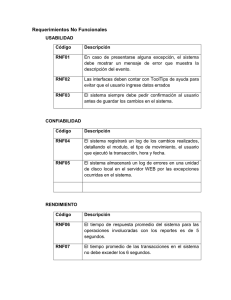Manual Thinstuff XP/VS Server
Anuncio
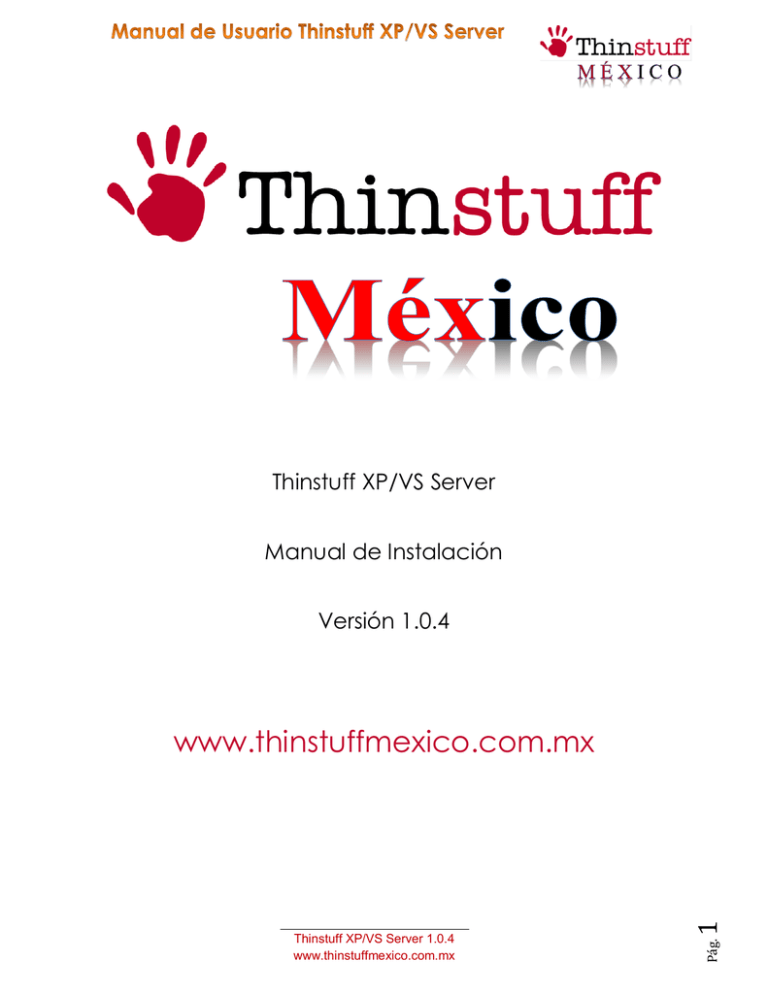
Thinstuff XP/VS Server Manual de Instalación Versión 1.0.4 Pág. Thinstuff XP/VS Server 1.0.4 www.thinstuffmexico.com.mx 1 www.thinstuffmexico.com.mx INDICE Introducción………………………………………………………………………………….3 Requisitos del Sistema.………………………………………………………………..…….3 Software y Hardware…..……………………………………………………………………4 Aviso del Fabricante…………………………..…………………………………………….4 Instalación……………………………………………………………………………….…….5 Licencia Valida………………………………………………………………….……..…….11 Instalar Licencia……………………………….………………………………….…….……12 Pág. Thinstuff XP/VS Server 1.0.4 www.thinstuffmexico.com.mx 2 Otras Funciones…………………………….…………………………………….…….……15 Introducción Thinstuff XP / VS Server es una solución de software para Windows XP Professional, Vista Business, Vista Ultímate, Windows 7 Professional, Enterprise, Ultímate y Windows Server 2003 o 2008 que permite conexiones múltiples por medio de Remote Desktop Protocol (RDP). Los dispositivos (Thin Clients, PDA's, PC´s con Windows, Linux y Apple, etc.) se pueden conectar al servidor para acceder a diferentes aplicaciones de Windows y recursos como (impresoras, unidades de red conexiones, etc.), de forma simultánea e independientemente. Beneficios: Costos de mantenimiento reducidos ya que las aplicaciones sólo tienen que ser una vez instaladas en el equipo en lugar de tener que ser instaladas en cada lugar de trabajo por separado. Seguridad en todos los datos y aplicaciones ya que pueden ser controlados directamente desde el servidor. Menos consumo de energía con los "Thin Clients" ya que consumen aproximadamente el 70% menos energía que las PC's. Un costo más bajo en la adquisición de un sistema Windows y Thinstuff XP / VS Server y los "Thin Clients" son también menos costosos que las PC's. Requerimiento del Sistema. Software Equipo Cliente Windows XP Professional, Windows Vista Business (32 y 64 bits) o Ultímate (32 y 64 bits), Windows 7 Professional, Enterprise y Ultímate. Pág. Thinstuff XP/VS Server 1.0.4 www.thinstuffmexico.com.mx 3 Equipo Servidor Windows Server Small Business Server 2003/2008 (32 y 64 bits), Windows Server 2003/2008/2008 R2 (32 y 64 bits). Hardware Requisitos mínimos para un equipo cliente: Windows XP CPU: al menos Pentium III a 1 GHz o superior RAM: al menos 256 MB Windows Vista CPU: Pentium IV de al menos 1 GHz o superior RAM: al menos 512 MB Windows 7 CPU: Pentium IV de al menos 1 GHz o superior RAM: al menos 1G Requisitos mínimos para un equipo servidor: Windows Server 2003 CPU: al menos Intel o AMD a 1.5 GHz o superior RAM: al menos 1G Windows Seerver 2008 CPU: al menos Intel o AMD a 1.5 GHz o superior RAM: al menos 2 G Aviso del fabricante Thinstuff XP / VS Server permite el uso paralelo de escritorios remotos, aplicaciones y de hardware que están instalados en el equipo. Algunas aplicaciones tienen licencia para un solo equipo, mientras que otras aplicaciones pueden ser objeto de licencia para los usuarios individuales o múltiples, etc. Es la responsabilidad del usuario comprador de leer y cumplir con los términos de la licencia de cualquier software que pueda utilizarse a través de RDP. Pág. Thinstuff XP/VS Server 1.0.4 www.thinstuffmexico.com.mx 4 Es también la responsabilidad del usuario comprador de leer y cumplir con los términos de licencia de Windows en particular del sistema operativo o ponerse en contacto con Microsoft aclaraciones sobre los términos de la licencia. Instalación y uso. Requerimientos Activar la función de “Microsoft Remote Desktop" de Windows en el "Panel de control" "Sistemas" “Configuración avanzada del sistema”, nos vamos a la pestaña "Acceso Remoto". Allí tiene que activar "Permitir a los usuarios conectarse remotamente a este equipo". Añadir "usuarios remotos" en Windows "Panel de control" "Sistemas" “Configuración Avanzada del Sistema”, nos vamos a la pestaña "Acceso Remoto". Aquí tienes que pulsar el botón "Seleccionar a usuarios" y en la próxima ventana con el botón "Agregar" hay que añadir los usuarios que deben utilizar el "escritorio remoto". Desbloquear el puerto RDP en Firewall de Windows. Si el "Firewall de Windows se activa tiene que ir a Windows "Panel de Control" “Firewall", en la pestaña" Excepciones "hay que añadir" Remote Desktop "para TCP el puerto 3389 (si no está ya registrado) o seleccionar (si ya estás registrado). Si utiliza una solución de servidor de seguridad de un fabricante de terceros a los que deben definir una excepción (desbloquear) el puerto TCP 3389 para las conexiones entrantes. Para hacer esto siga las instrucciones del fabricante en particular de esta solución de firewall. Instalación Con los siguientes pasos será capaz de instalar el XP Thinstuff / VS Server en menos de 5 minutos. Paso 1 Pág. Thinstuff XP/VS Server 1.0.4 www.thinstuffmexico.com.mx 5 Descargue Thinstuff XP/VS Server de la página http://www.thinstuffmexico.com.mx/descargas, guárdelo en algún lugar a nivel local y ejecute el instalador. Pasó 2 Seleccione el idioma. Pasó 3 Pág. Thinstuff XP/VS Server 1.0.4 www.thinstuffmexico.com.mx 6 Bienvenido. Seleccione “Siguiente” Paso 4 Pág. Thinstuff XP/VS Server 1.0.4 www.thinstuffmexico.com.mx 7 Para continuar con la instalación debe aceptar los términos y acuerdos de la licencia para el usuario y presionar "Acepto". Paso 5 Elija si desea instalar XP/VS Terminal Server o solo TSX USB cliente. Si este es el servidor donde tus usuarios se conectaran elije instalación de servidor. Pág. Thinstuff XP/VS Server 1.0.4 www.thinstuffmexico.com.mx 8 Si este es una estación de trabajo escoge la opción instalación estación de trabajo TSX USB Client Addon. Paso 6 Pág. Thinstuff XP/VS Server 1.0.4 www.thinstuffmexico.com.mx 9 El producto se instalará en el siguiente directorio de destino. Pasó 7 Pág. Thinstuff XP/VS Server 1.0.4 www.thinstuffmexico.com.mx 10 Si seleccionaste instalación de servidor deberás seleccionar que versión es la que vas a instalar (Professional, Standard, Lite). Paso 8 Haga clic en instalar para ambos casos. Paso 9 Pág. Thinstuff XP/VS Server 1.0.4 www.thinstuffmexico.com.mx 11 Seleccionar el botón terminar, seleccionando reiniciar ahora. ¡Atención! Ahora debe continuar para agregar una licencia válida! Uso de "Thinstuff XP / VS Server Administrador". Esta sección se explica las características de "Thinstuff XP / VS Server Administrador". Licencias En esta sección aprenderá todo lo necesario sobre licencias de "Thinstuff XP/VS Server". La licencia Thinstuff XP / VS Server le permite conectar de forma simultánea una cantidad específica de conexiones a escritorio remoto (actualmente, 3, 5, 10 o licencias de conexión ilimitada) a un equipo de Windows en la que Thinstuff XP / VS Server está instalado. Existen las siguientes Licencias "Thinstuff XP / VS Server": Licencia de demostración Thinstuff XP / VS Server Una "Licencia de demostración Thinstuff XP / VS Server ", dura 14 días a partir de la fecha de instalación. Después de esos 14 días no será capaz de crear más conexiones remotas de escritorio al equipo de Windows. Para continuar utilizando Thinstuff XP / VS Server, tendrá que comprar una Licencia completa de " Thinstuff XP / VS Server". Las licencias completas de "Thinstuff XP / VS Server" por lo general tienen el formato "license_serialnumber.tlic". por ejemplo, "License_83.tlic". Al no ser activada la licencia completa de "Thinstuff XP / VS Server". Después de esos 14 días, el llamado "modo de gracia" comienza el cual mostrará el siguiente mensaje de advertencia en la consola del sistema: Pág. Thinstuff XP/VS Server 1.0.4 www.thinstuffmexico.com.mx 12 Por lo tanto debe "activar" su licencia "Thinstuff XP / VS Server" dentro de 14 días a partir de fecha de instalación. ¡Atención! La licencia completa de "Thinstuff XP / VS Server" tiene que ser activada dentro de 14 días a partir de la fecha de instalación. Si cambia una pequeña parte de sus componentes de hardware (por ejemplo, tarjeta de red o disco duro), su licencia no tiene que ser activada otra vez. En caso de que el hardware del equipo de Windows en donde XP / VS Server se instaló con una licencia ya "activada" tiene que ser reemplazada por completo debido a un fallo de hardware o de cualquier otra razón, ponerse en contacto con su distribuidor o envíe un correo electrónico a [email protected] ¿Cómo instalar la licencia completa de forma manual? Pág. Thinstuff XP/VS Server 1.0.4 www.thinstuffmexico.com.mx 13 Abrir Thinstuff XP/VS Server Administrador. Seleccione Archivo Seleccione Importar licencia de archivo Seleccione el archivo de licencia y pulse "Abrir" Pág. Thinstuff XP/VS Server 1.0.4 www.thinstuffmexico.com.mx 14 A continuación podrá ver el diálogo de confirmación "Licencia de importación con éxito" Puede ver la licencia de importación en Thinstuff XP / VS Server Administrador del programa: Pág. Thinstuff XP/VS Server 1.0.4 www.thinstuffmexico.com.mx 15 Al seleccionar una licencia y usando el menú local (botón derecho del ratón) puede eliminar las licencias no utilizadas o activar las licencias no activadas. Al seleccionar activar licencia aparecerá un cuadro donde viene el hardwarekey de la activación, seleccionamos el botón que dice copy hardware key to clipboard. Pág. Thinstuff XP/VS Server 1.0.4 www.thinstuffmexico.com.mx 16 Pegamos el hardwarekey en el bloc de notas, lo guardamos para enviarlo. Otras funciones de Thinstuff XP / VS de Server Administrador”. • En el menú principal hay opciones que puede seleccionar "Permitir conexiones con contraseña en blanco". Esto permite a los usuarios que no tienen una contraseña establecida se conecten a un escritorio remoto del ordenador central. Esta función está desactivada por defecto por razones de seguridad. • En el menú principal esta Ayuda donde puede ver la versión del programa. Esta información puede ser necesaria para fines de apoyo. • En la configuración predeterminada de los usuarios se limitan a una sola conexión remota en paralelo. Pág. Thinstuff XP/VS Server 1.0.4 www.thinstuffmexico.com.mx 17 Puede permitir múltiples conexiones paralelas a un escritorio remoto por usuario, con la ejecución de gpedit.msc en "Plantillas administrativas" "Windows Componentes" "Servicios de Terminal Server" "Restringir la Terminal Services a los usuarios a una única sesión remota". Pág. Thinstuff XP/VS Server 1.0.4 www.thinstuffmexico.com.mx 18 En el menú emergente (botón derecho del ratón), puede seleccionar las siguientes opciones: Enviar mensaje Aquí puede enviar mensajes al usuario que está conectado en ese momento. Conectar Pág. Thinstuff XP/VS Server 1.0.4 www.thinstuffmexico.com.mx 19 Aquí puede conectarse a una sesión de escritorio remoto de un usuario. Desconectar Aquí puede desconectar una sesión de escritorio remoto de un usuario. Salir Aquí puede cerrar la sesión de un escritorio remoto conectado. Control remoto Pág. Thinstuff XP/VS Server 1.0.4 www.thinstuffmexico.com.mx 20 Aquí puede tomar el control del escritorio remoto. Un ejemplo útil para fines de apoyo.